CRM-rekord megosztása Teamsben vagy az Outlookban
Copilot for Sales lehetővé teszi, hogy CRM-bejegyzést osszon meg a csapattagokkal egy Teams-csevegésben vagy csatornabeszélgetésben, vagy egy e-mailben, amely lehetővé teszi számukra, hogy megtekintsék a bejegyzés részleteit a munkájuk során. A CRM-bejegyzés adaptív kártya van megosztva, amely a CRM-rendszer adatai alapján naprakészen marad.
A Teamsben az adaptív kártya megjeleníti a rekord mesterséges intelligencia által generált összegzését is, így gyorsan utolérheti a rekord részleteit a beszélgetés során. Vegye figyelembe, hogy az AI által létrehozott összegzés csak akkor jelenik meg, ha a másodpilóta funkciók engedélyezve vannak a szervezet számára.
CRM-bejegyzést megoszthat a Copilot for Sales keresőüzenet-bővítmény használatával, vagy úgy, hogy beilleszt egy csatolás a bejegyzésbe a csevegésben vagy e-mailben. Rekord megosztásakor létrejön egy adaptív kártya, amely megjeleníti a rekord részleteit, például a rekord nevét, tulajdonosát és kulcsmezőit.
Feljegyzés
- Az Outlook támogatásához győződjön meg arról, hogy a továbbfejlesztett Teams alkalmazás telepítve van.
- Ha a Dynamics 365 rendszert használja CRM-rendszerként, és adaptív kártya kap e-mailben, Teams-csevegésben vagy -csatornában, akkor is megtekintheti az adaptív adatokat, ha nincs bejelentkezve a Copilot for Sales alkalmazásba az Outlook programban, vagy ha egy másik Dynamics környezetbe van bejelentkezve, feltéve, hogy olvasási hozzáféréssel rendelkezik a bejegyzéshez és Copilot for Sales jogosultságokkal.
- Ha CRM-rendszerként a Salesforce-t használja, és adaptív kártya kap e-mailben, Teams-csevegésben vagy -csatornában, be kell jelentkeznie a Salesforce-ba az Outlook Copilot for Sales appjában az adaptív kártya adatainak megtekintéséhez, miközben olvasási hozzáféréssel rendelkezik a rekordhoz és Copilot for Sales jogosultságokkal.
- Az adaptív kártya adatai minden alkalommal frissülnek a CRM-rendszerből, amikor megtekinti a kártya a Teams-csevegésben vagy -mailben, vagy amikor manuálisan frissíti a kártya.
CRM-bejegyzés megosztása a Teamsben a keresőüzenet-bővítmények használatával
Nyissa meg azt a beszélgetést, amelyben meg szeretné osztani a CRM-bejegyzést. Válassza a További alkalmazások(...) lehetőséget , keresse meg az Copilot for Sales alkalmazást, majd válassza ki. Ha az alkalmazás rögzítve van a műveletsávon, válassza az Copilot for Sales ikont az üzenetpanel alatt.
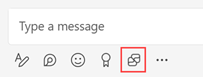
Az ablakban keresse meg és jelölje ki a rekordot Copilot for Sales .
Feljegyzés
Alapértelmezés szerint a legutóbb elért rekordok jelennek meg, keresés nélkül. Megkeresheti a rekordot, vagy kiválaszthatja a Speciális keresés lehetőséget egy adott bejegyzéstípus kereséséhez.
Ha módosítja egy bejegyzéstípus nevét a CRM rendszerben, azok nem frissülnek az Adaptív kártya vagy üzenetküldő bővítményekben a Teamsben. Ha például átnevezi a Fiók nevet Ügyfél névre, az Adaptív kártya és üzenetküldő bővítményekben a név Partner néven jelenik meg.
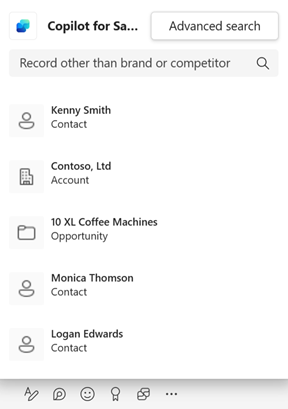
A rekord kártya hozzáadódik az üzenetpanelhez.
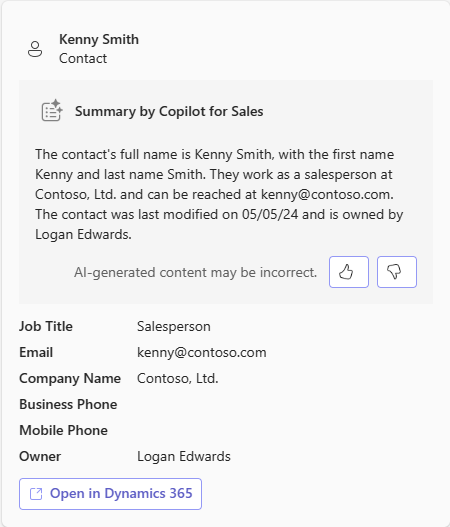
Feljegyzés
A bejegyzés kártya mezői a CRM-rendszergazda által beállított módon jelennek meg.
Az üzenet elküldése a csevegésbe.
Ha a címzettek nem telepítették a Copilot for Sales appot a Teamsbe, az üzenet elküldése előtt megjelenik egy üzenet a kártya alján. Az üzenet tájékoztatja a címzetteket arról, hogy telepíteniük kell a Copilot for Sales alkalmazást a rekord részleteinek megtekintéséhez. Az alkalmazás telepítése után az adaptív kártya megjelenik a bejegyzés részleteivel, ha a címzettek hozzáférnek a CRM-bejegyzéshez, ellenkező esetben a bejegyzés csatolás jelenik meg a kártya.
Ha a rendszergazda letiltja az alkalmazást, az üzenet tájékoztatja a címzetteket, hogy kapcsolatba kell lépniük a rendszergazdával az alkalmazás engedélyezéséhez.
CRM-bejegyzés megosztása az Outlook programban a keresőüzenet-bővítmények használatával
A Copilot for Sales keresési üzenet kiterjesztés használata e-mail írásakor kissé eltér a klasszikus asztali Outlookban, az új asztali Outlookban és a Webes Outlookban.
Klasszikus asztali Outlook
A menüszalagon válassza a Copilot for Sales vagy a Minden alkalmazás Copilot for Sales> lehetőséget.
Az előugró ablakban válassza az Értékesítés keresése Microsoft Copilot lehetőséget.
Másik lehetőségként kiválaszthatja a Speciális keresés lehetőséget egy adott bejegyzéstípus kereséséhez.
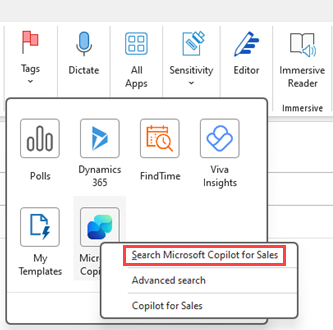
Microsoft Copilot Az Értékesítések ablaktáblán válasszon ki egy bejegyzést a legutóbb elért bejegyzések listájából, vagy keresse meg és válassza ki a CRM-bejegyzést.

A rendszer hozzáadja az adaptív kártya az e-mailhez.
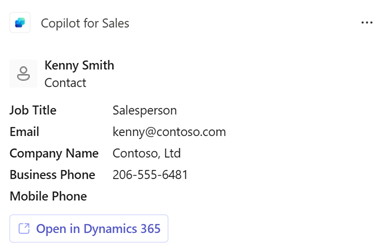
Új asztali Outlook és Webes Outlook
A menüszalagon válassza az Alkalmazások Copilot for Sales> lehetőséget.
Az előugró ablakban válassza a Keresés Copilot for Sales lehetőséget.
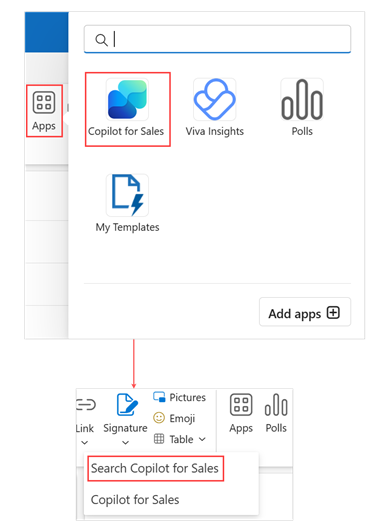
Az előugró ablakban válasszon ki egy bejegyzést a legutóbb elért bejegyzések listájából, vagy keresse meg és válassza ki a CRM Copilot for Sales bejegyzést.
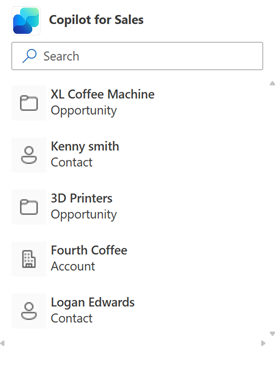
A rendszer hozzáadja az adaptív kártya az e-mailhez.
Rekord megosztása speciális kereséssel
A Speciális keresés ablakban adja meg vagy válassza ki a következő értékeket:
Megosztani kívánt rekord keresése: A megosztani kívánt rekord neve.
Szűrés: A keresendő bejegyzés típusa.
Feljegyzés
Az Összes szűrő lehetővé teszi a rendszergazda által a Copilot for Sales hozzáadott bármilyen típusú rekord keresését. Más szűrők egy bejegyzéstípusra jellemzőek, és lehetővé teszik az adott bejegyzéstípus keresését.
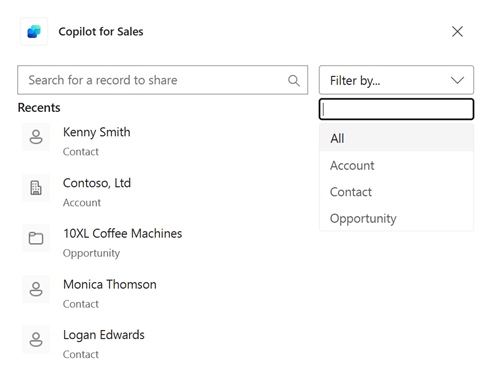
Az eredmények közül előzetes verzió egy rekordot a rekord neve melletti lefelé mutató nyílra kattintva. Válasszon ki egy rekordot, hogy kártya ossza meg a csevegésben.
Hivatkozás beillesztése egy CRM-rekordba
Másolja a rekord csatolás az Copilot for Sales alkalmazásból az Outlookban.
Illeszd be a csatolás a csevegésbe vagy az e-mailbe.
A rekord kártya hozzáadódik az üzenetpanelhez.
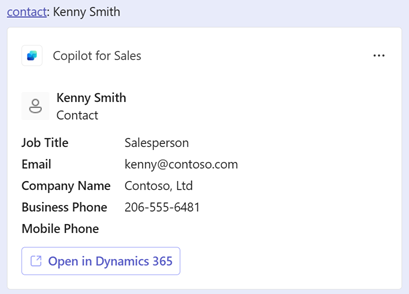
Az üzenet elküldése a csevegésbe.
Feljegyzés
A rekordot csatolás át kell másolnia az Outlook Copilot for Sales bővítményéből. Ha a rekordot csatolás a Salesforce-ból másolja, az nem bontható ki az adaptív kártya megjelenítéséhez. Ha azonban a bejegyzést csatolás a Dynamics 365 rendszerből másolja, az kibontja az adaptív kártya megjelenítéséhez.
Kapcsolódó információk
Hozzáférés a Copilot for Sales alkalmazáshoz
CRM bejegyzés csatolás megosztása
Visszajelzés
Hamarosan elérhető: 2024-ben fokozatosan kivezetjük a GitHub-problémákat a tartalom visszajelzési mechanizmusaként, és lecseréljük egy új visszajelzési rendszerre. További információ: https://aka.ms/ContentUserFeedback.
Visszajelzés küldése és megtekintése a következőhöz: